Integrare WPForms WooCommerce: Conectați-vă fără cod
Publicat: 2023-09-06Căutați o metodă ușoară de integrare WPForms + WooCommerce?
WPForms și WooCommerce sunt ambele plugin-uri puternice pentru site-ul dvs. de comerț electronic. WooCommerce oferă soluții flexibile de gestionare a produselor și de plată, în timp ce WPforms facilitează crearea de formulare de contact, formulare de abonare și formulare de comandă și chiar vine cu suplimente pentru efectuarea plăților și generarea de cupoane.
Puteți crea o experiență mai bună pentru clienți, vă puteți eficientiza fluxul de lucru, puteți economisi timp și puteți câștiga mai mulți bani conectând WPForms la WooCommerce.
În acest tutorial, vă vom arăta cum să utilizați pluginul Uncanny Automator pentru a conecta WPForms la WooCommerce în doar câteva minute, fără a fi nevoie de cod!
Creați-vă formularul WordPress acum
WPForms se integrează cu WooCommerce?
În timp ce WPForms nu se integrează direct cu WooCommerce, puteți conecta cu ușurință cele două plugin-uri cu Uncanny Automator.
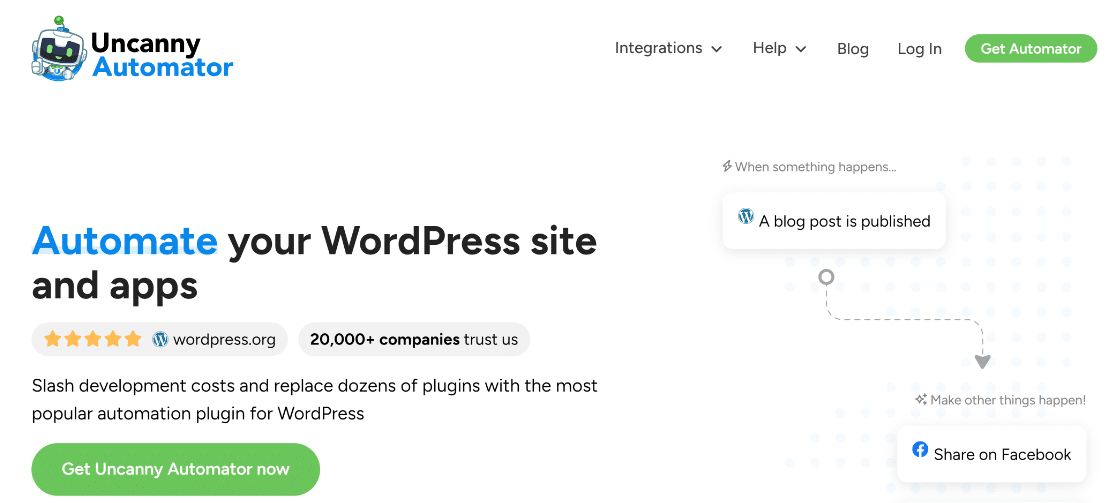
Uncanny Automator este un plugin de automatizare care vă permite să vă conectați rapid și ușor la pluginuri, aplicații și site-uri web fără cod și API-uri complicate.
Interfața simplă a lui Automator vă permite să configurați „declanșatoare” într-un plugin care va provoca o acțiune în celălalt plugin. De exemplu, declanșatorul în WPForms ar putea fi un utilizator care trimite un formular.
Când se întâmplă acest declanșator, puteți alege ce acțiune doriți să activați automat în WooCommerce, cum ar fi setarea unei comenzi la „anulat”.
Cel mai bun mod de a înțelege cum funcționează acest lucru este să parcurgeți un exemplu. Continuați să citiți pentru instrucțiuni pas cu pas despre configurarea WPForms și WooCommerce și utilizarea Uncanny Automator pentru a le lega împreună pentru a crea un formular automat de anulare a comenzii.
Integrare WPForms WooCommerce
În acest articol
- Pasul 1: Instalați WPForms
- Pasul 2: Instalați WooCommerce
- Pasul 3: Creați un formular de anulare a comenzii
- Pasul 4: Instalați Uncanny Automator
- Pasul 5: Creați o rețetă Uncanny Automator pentru a conecta WPForms la WooCommerce
- Pasul 6: Testați integrarea WPForms WooCommerce
- Întrebări frecvente
Pasul 1: Instalați WPForms
Dacă nu ați instalat încă pluginul WPForms, puteți urma acest ghid despre cum să instalați și să activați pluginurile în WordPress.
Puteți conecta orice versiune de WPForms la WooCommerce, inclusiv WPForms Lite.
Pasul 2: Instalați WooCommerce
Acum că ați instalat WPForms, puteți continua și instala WooCommerce dacă nu rulează deja pe site-ul dvs.
WooCommerce este un plugin gratuit și îl puteți instala direct din tabloul de bord WordPress. Urmați ghidul de instalare a pluginului dacă nu sunteți sigur de proces.
Pasul 3: Creați un formular de anulare a comenzii
În acest exemplu, vom crea un formular de anulare a comenzii în WPForms. Apoi vom conecta acest formular la WooCommerce, astfel încât starea comenzii să fie setată automat la „anulat” atunci când formularul este trimis.
Pentru a începe, trebuie să creăm un formular de bază de anulare a comenzii.
Accesați WPForms » Adăugați nou și introduceți un nume pentru formularul dvs. – ceva de genul „Anularea comenzii”.
Deoarece acesta va fi un formular foarte simplu, vom începe cu un formular gol în loc să folosim un șablon. Faceți clic pe butonul Creați formular necompletat .
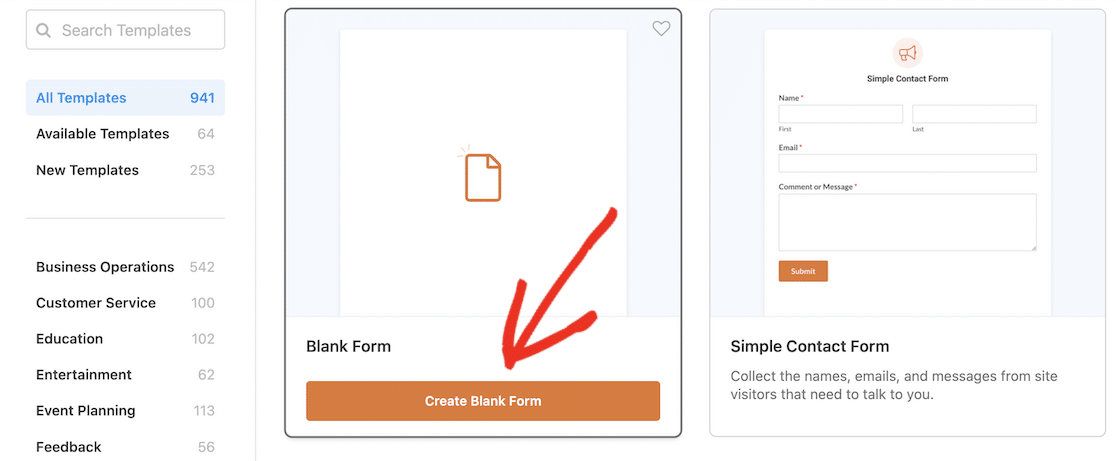
Pentru a vă crea formularul, tot ce trebuie să faceți este să trageți și să plasați câmpurile formularului din panoul din stânga.
Începeți prin a trage un câmp E-mail , urmat de un câmp Numere .
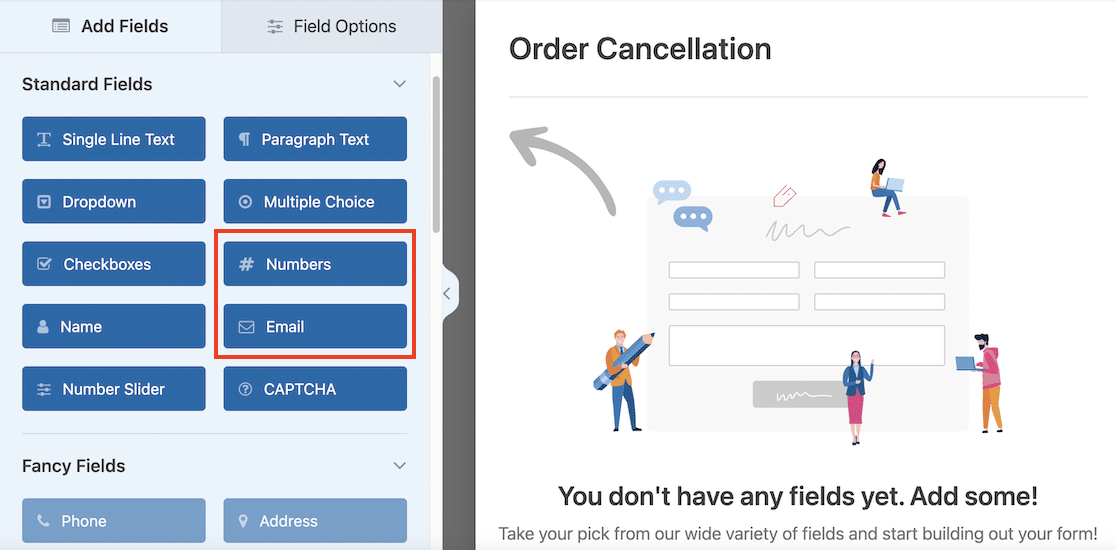
Faceți clic pe câmpul Numere și schimbați eticheta din panoul Opțiuni câmp în „Număr comandă”.
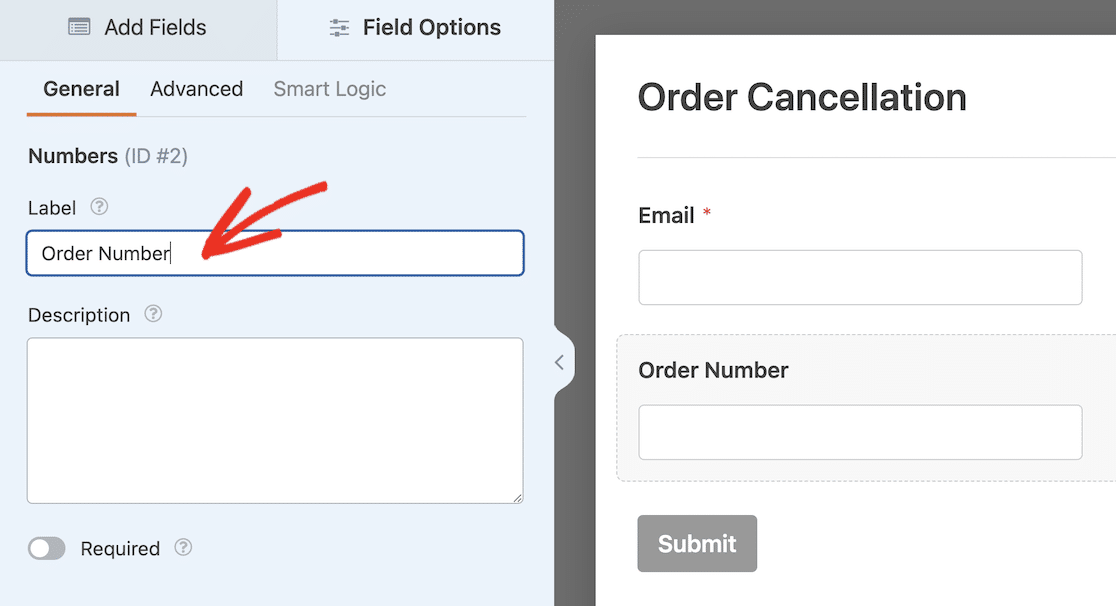
În cele din urmă, să edităm mesajul de confirmare atunci când un utilizator trimite formularul. În generatorul de formulare, navigați la Setări » Confirmări.
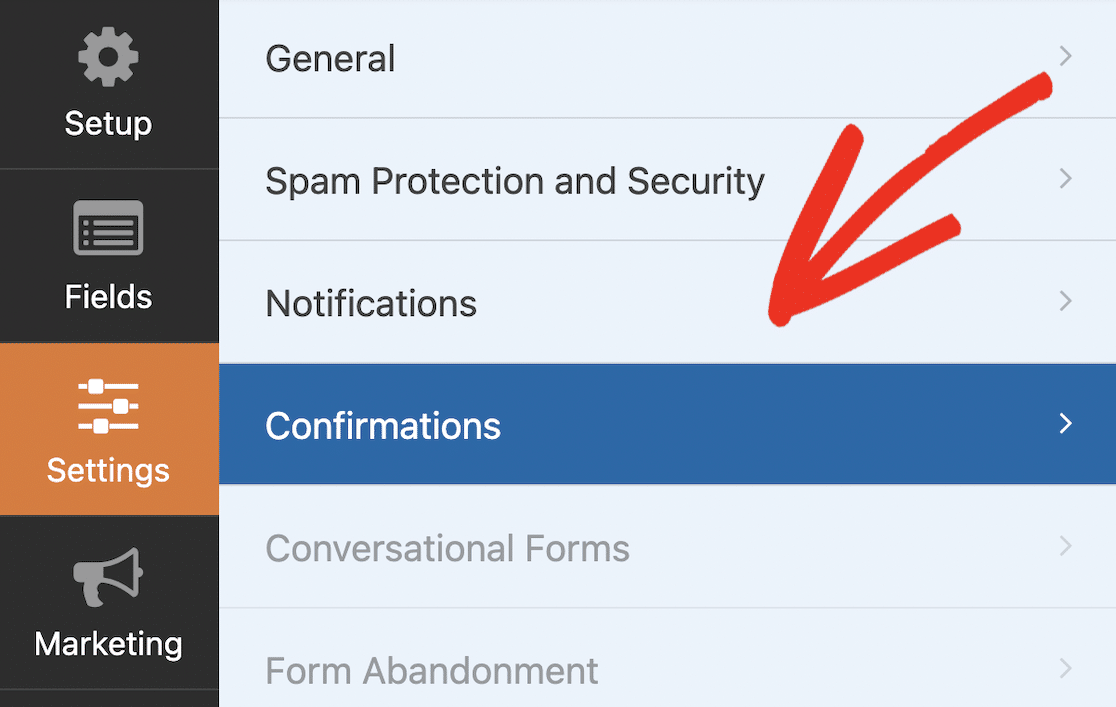
Ajustați mesajul de confirmare la ceva de genul „Comanda dvs. a fost anulată”.
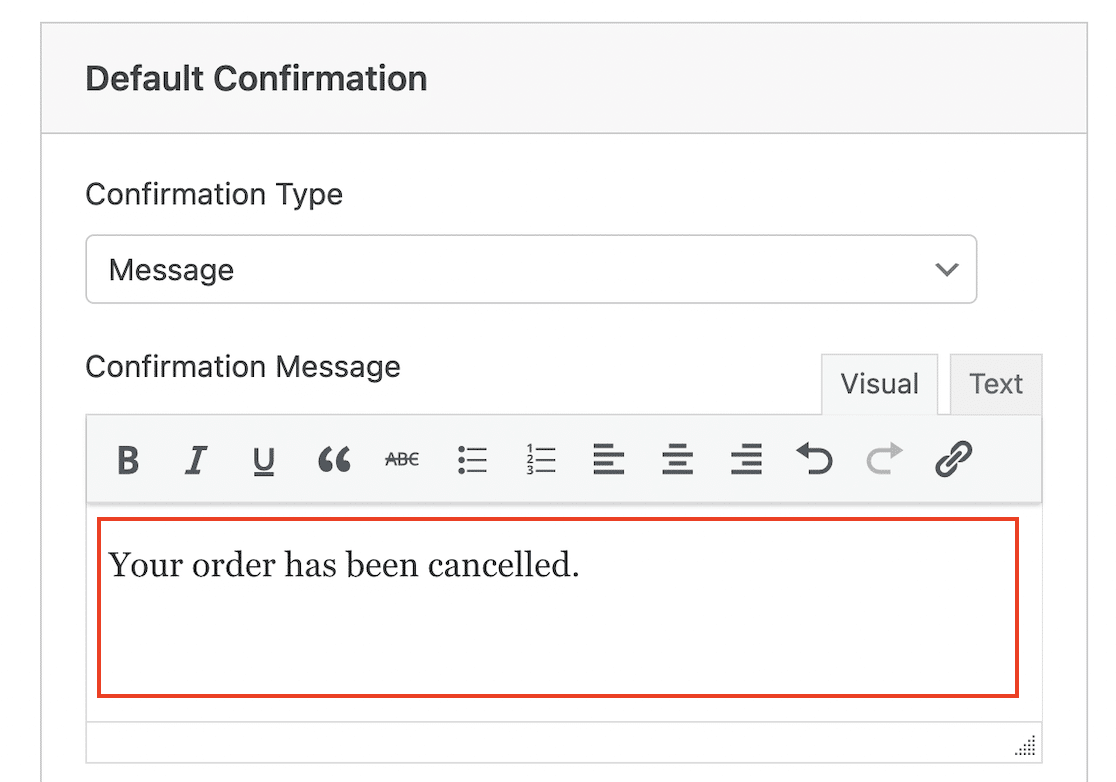
În acest exemplu, am creat un formular de anulare a comenzii foarte simplu, dar dacă doriți, puteți adăuga mai multe câmpuri și chiar să utilizați logica condiționată pentru a crea un formular cu mai multe funcționalități.
Acum formularul tău este construit, îl poți publica pe site-ul tău. Faceți clic pe butonul Încorporați , care va lansa o fereastră pop-up.
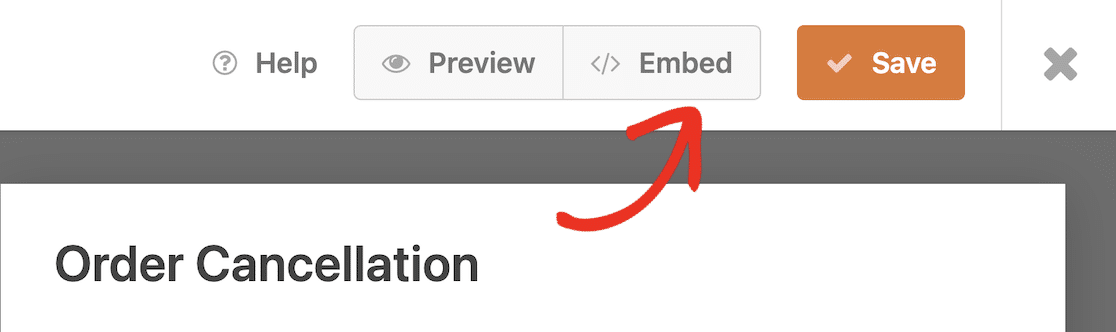
Faceți clic pe Creare pagină nouă pentru a crea o pagină pentru formularul dvs.
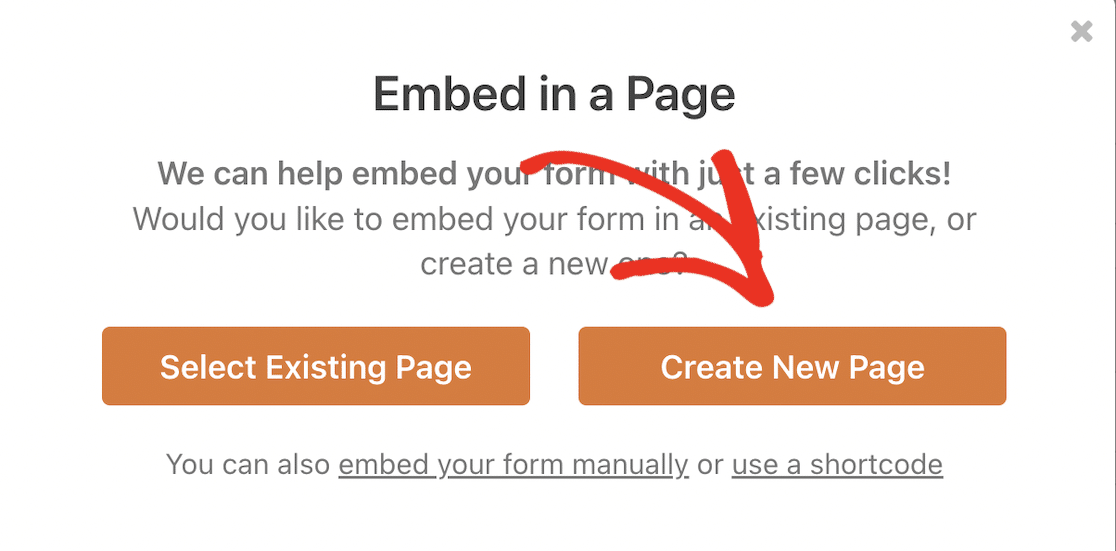
Introduceți un nume pentru pagina dvs. și faceți clic pe Let's Go! Buton pentru a vă crea pagina.
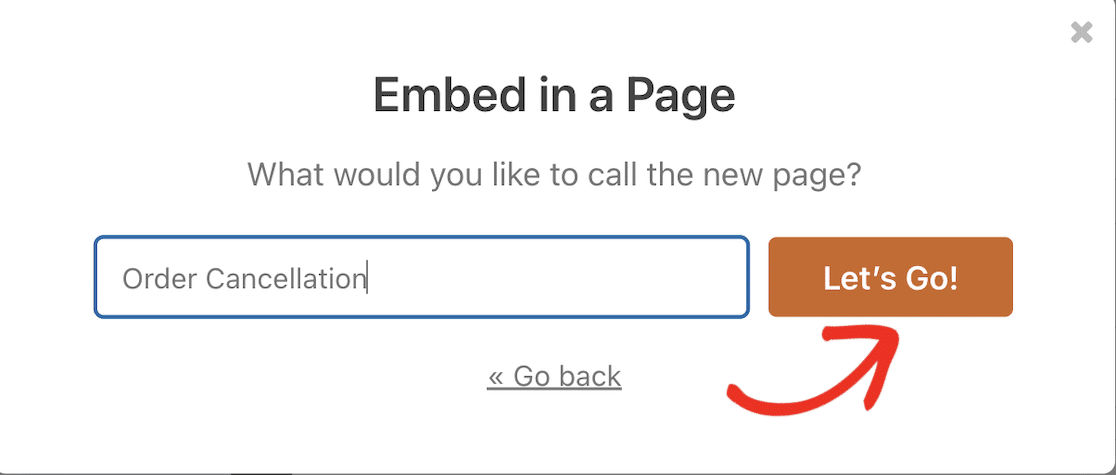
Puteți adăuga ceva text și alte elemente la această pagină dacă doriți. Când sunteți mulțumit, faceți clic pe butonul Publicați .
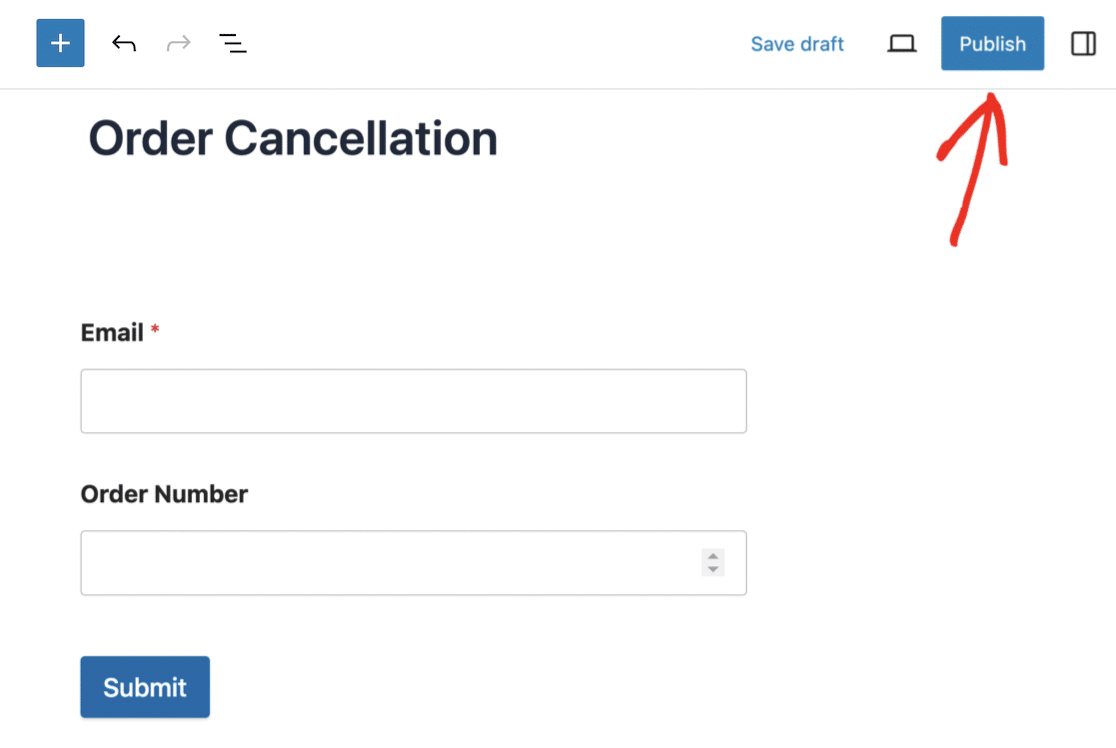
Vi se va cere să verificați din nou setările. De asemenea, este o idee bună să schimbați vizibilitatea paginii la Privată sau protejată prin parolă, astfel încât să puteți testa formularul înainte de a-l face public. Faceți clic pe butonul Publicați final pentru a vă afișa formularul pe site-ul dvs.
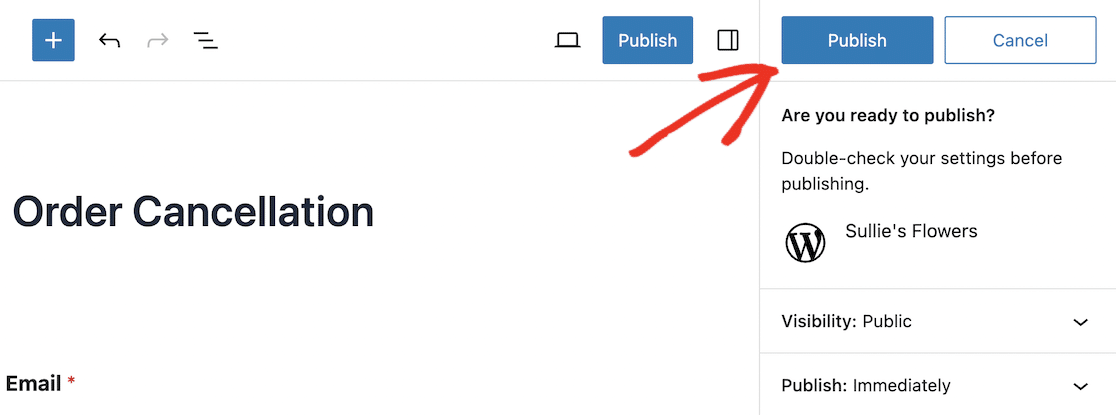
Acum formularul de anulare a comenzii este gata de utilizat, următorul pas este să instalați Uncanny Automator, astfel încât să puteți trimite intrările din formular către WooCommerce.
Pasul 4: Instalați Uncanny Automator
Dacă doriți să încercați Uncanny Automator, puteți începe cu versiunea gratuită, care vine cu sute de declanșatoare de automatizare, cum ar fi un utilizator care trimite un formular în WPForms sau un utilizator care completează o comandă de produs WooCommerce.
Uncanny Automator Pro include peste 1.000 de declanșatori și acțiuni, inclusiv declanșatori suplimentari pentru WooCommerce, cum ar fi:
- Un utilizator adaugă un produs în coșul său
- Un utilizator evaluează un produs
- Starea comenzii unui utilizator se schimbă într-o stare specifică
- O plată eșuează pentru o comandă
Unele dintre acțiunile pro pe care le puteți crea în WooCommerce și WPForrns includ:
- Creați o comandă cu un produs
- Modificați prețul unui produs
- Setați o comandă la o anumită stare
- Înregistrați un utilizator nou
Pentru acest exemplu, dorim să setăm o anumită comandă la o anumită stare („anulat”), așa că trebuie să instalăm Uncanny Automator Pro.
Accesați pagina de prețuri Uncanny Automator și faceți clic pe butonul pentru a obține planul ales.
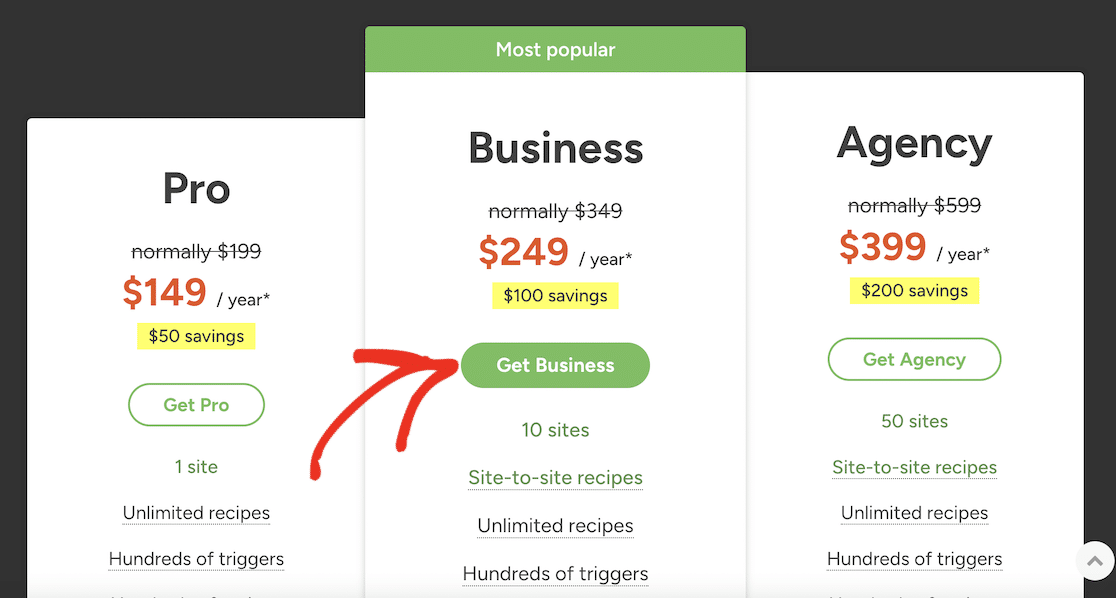
Completați detaliile de plată și faceți clic pe butonul pentru a finaliza finalizarea plății.
După ce ați achiziționat pluginul, vă puteți conecta la contul dvs. Uncanny Automator și îl puteți descărca de pe pagina Descărcări .
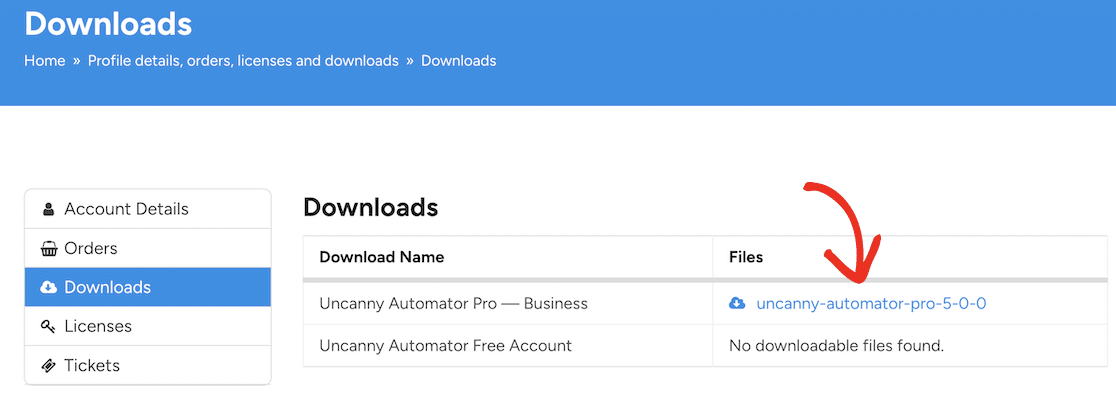
Veți avea nevoie și de cheia de licență, pe care o puteți copia după ce faceți clic pe Licențe din meniu.
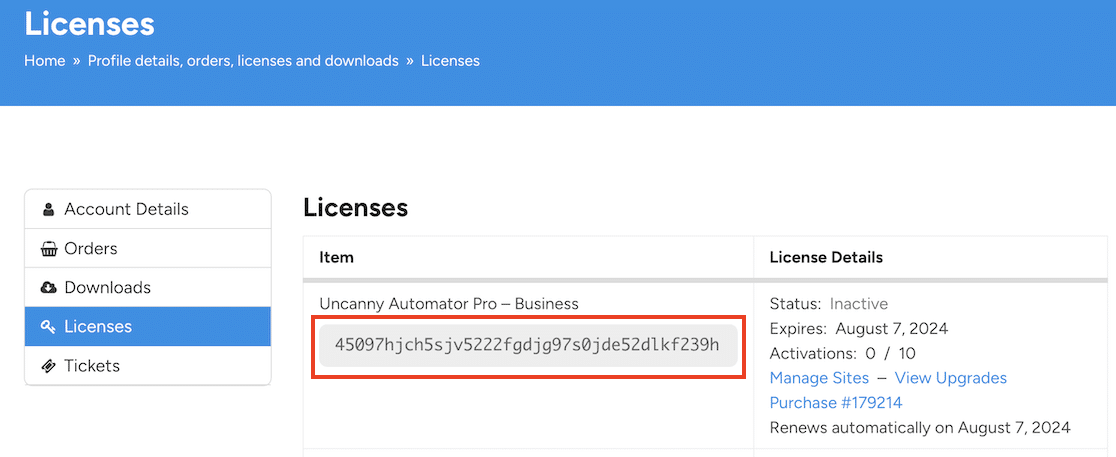
Acum, reveniți la site-ul dvs. WordPress și instalați pluginul. Navigați la Plugins » Adăugați nou și faceți clic pe butonul Încărcați plugin .
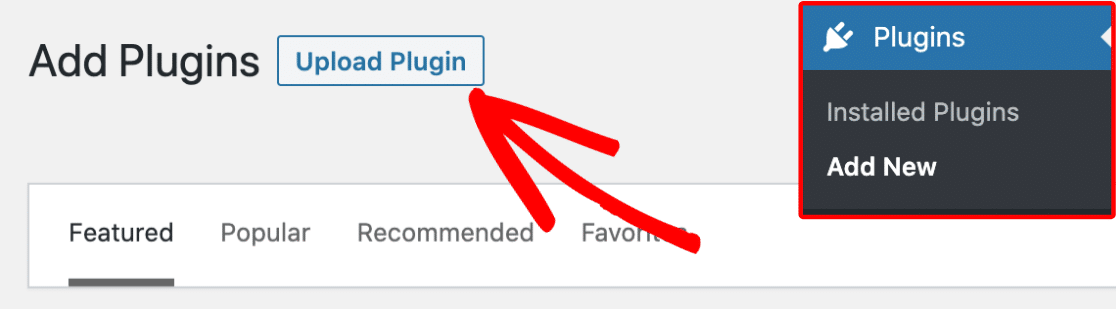
Faceți clic pe butonul Alegeți fișierul și găsiți fișierul zip pe care l-ați descărcat de la Uncanny Automator. Faceți clic pe butonul Instalați acum pentru a instala pluginul. Acest lucru ar trebui să dureze doar câteva momente.
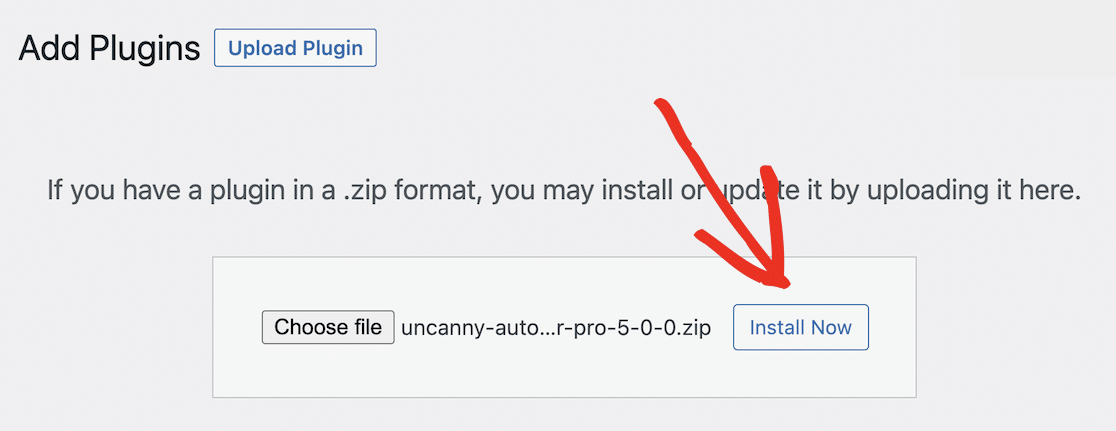
În cele din urmă, faceți clic pe butonul Activare plugin .
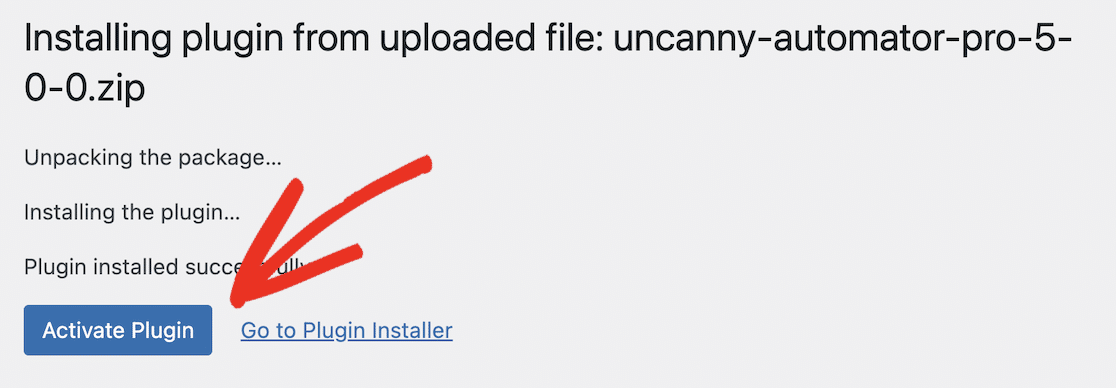
Asigurați-vă că activați pluginul introducând cheia de licență. Puteți face acest lucru din tabloul de bord Uncanny Automator. Doar accesați Automator în meniul tabloului de bord WordPress și faceți clic pe butonul Activați-vă licența .
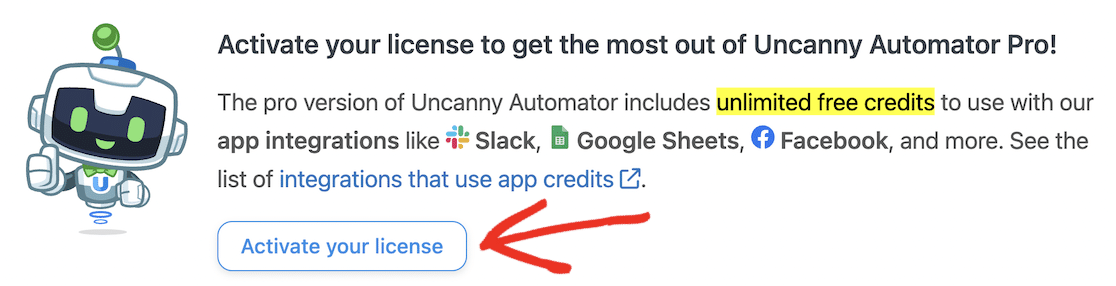
Lipiți licența pe care ați copiat-o de pe site-ul Uncanny Automator și faceți clic pe butonul Activare licență .
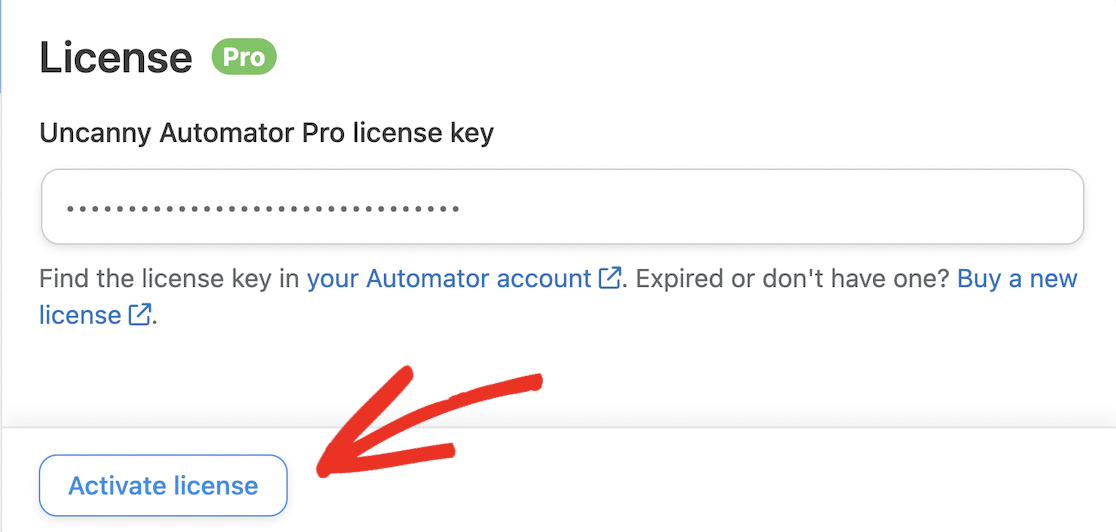
Ar trebui să vedeți un mesaj de confirmare că licența dvs. este activă.
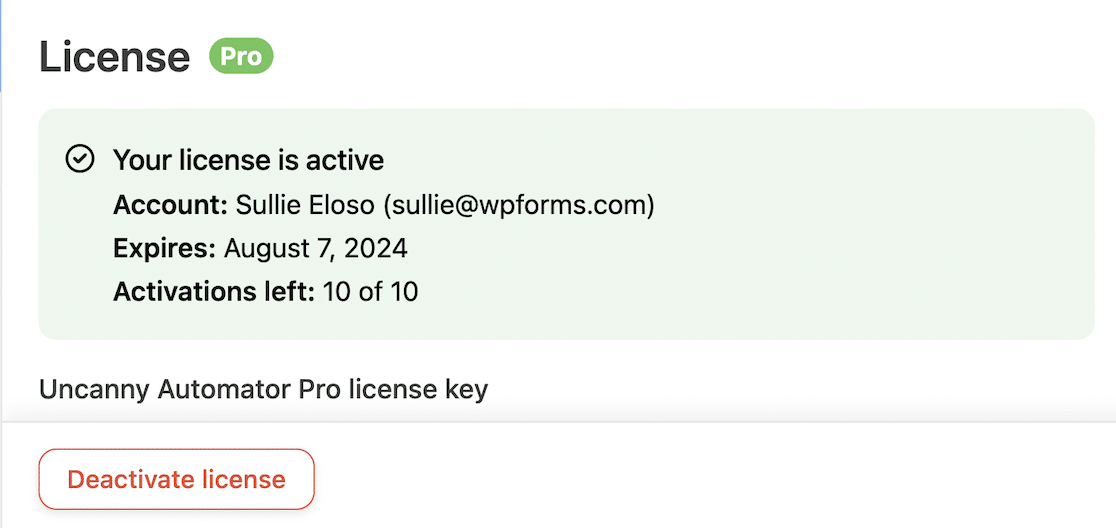
După ce ați instalat și activat Uncanny Automator, puteți continua cu conectarea WooCommerce și WPForms.
Pasul 5: Creați o rețetă Uncanny Automator pentru a conecta WPForms la WooCommerce
Pentru a conecta WPForms la WooCommerce, trebuie să creăm o automatizare a fluxului de lucru. Aceasta se numește o rețetă în Uncanny Automator.

În tabloul de bord WordPress, accesați Automator » Adăugați nou .
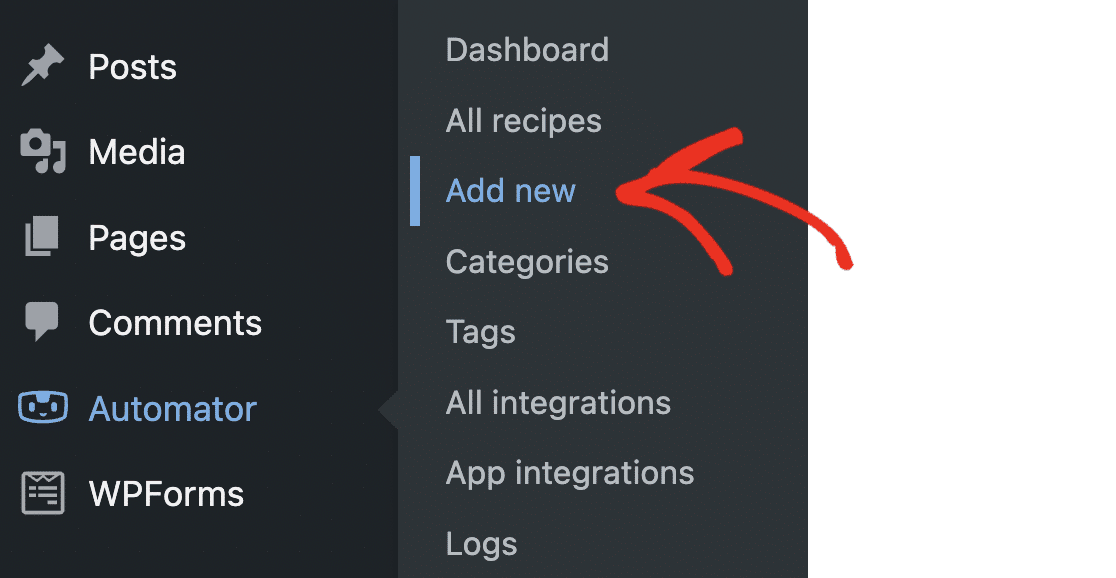
Veți vedea o invitație de a selecta un tip de rețetă. Dacă alegeți Utilizatori autentificați , numai utilizatorii care sunt conectați la site-ul dvs. WordPress pot declanșa rețeta. Rețete pentru toată lumea pot fi declanșate atât de utilizatorii autentificați, cât și de vizitatorii generali.
Este important să alegeți opțiunea potrivită aici, deoarece nu o puteți schimba mai târziu. Rețetele pentru toată lumea sunt disponibile numai în Uncanny Automator Pro.
În scopul acestui tutorial, vom folosi utilizatori autentificați. Acest lucru va ajuta, de asemenea, să împiedicați spammerii să trimită formularul. Cu toate acestea, dacă ați activat opțiunea de plată pentru invitați în WooCommerce, va trebui să creați rețeta pentru toată lumea, deoarece clienții dvs. nu vor avea un cont pe site-ul dvs.
Alegeți Utilizatori autentificați și faceți clic pe butonul Confirmare pentru a continua.
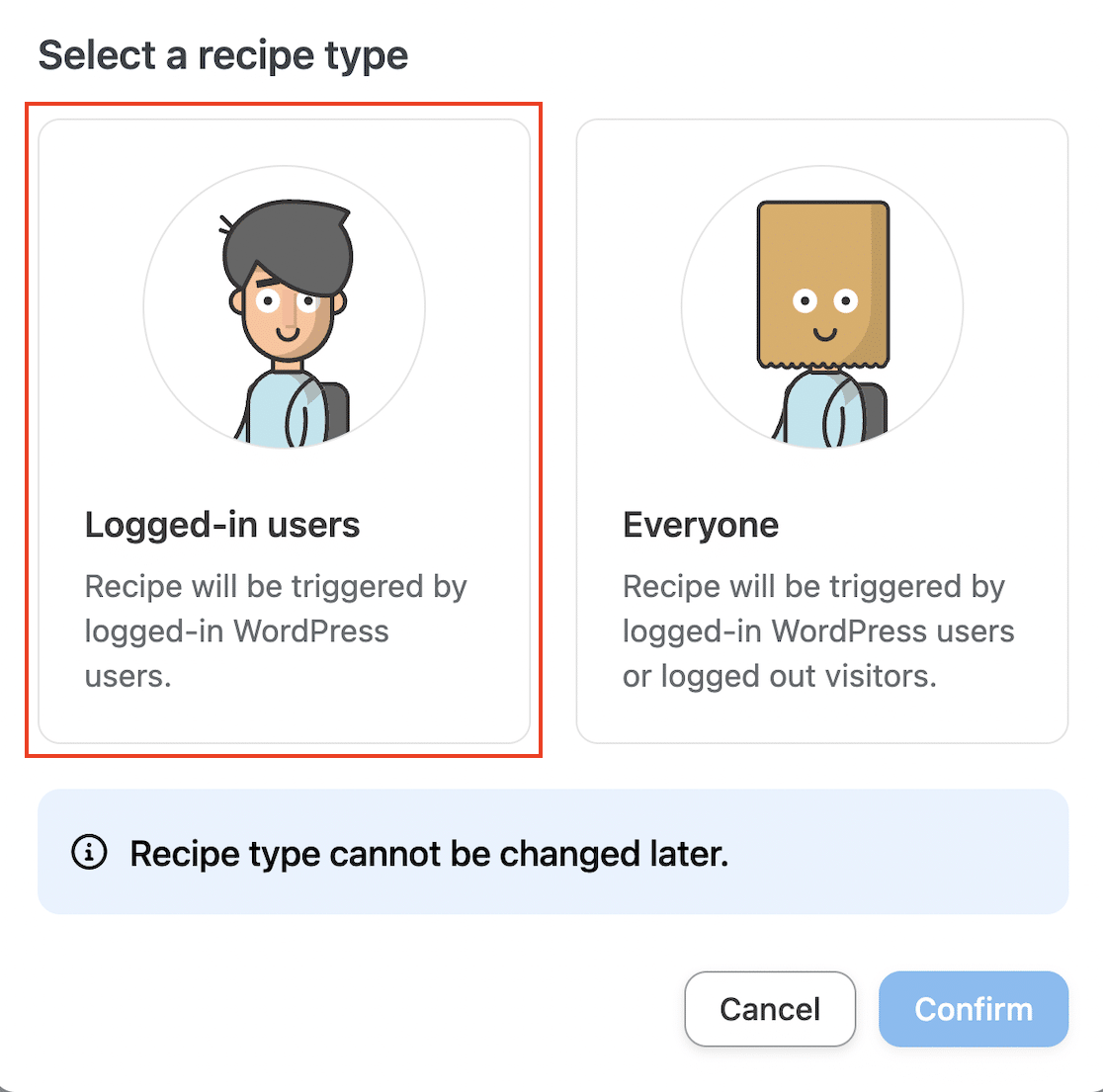
Introduceți un nume pentru rețeta dvs. Ca și în acest exemplu, vom declanșa o modificare a stării comenzii de la trimiterea unui formular, am numit rețeta „Anularea comenzii”.
Apoi, faceți clic pe WPForms pentru a selecta un declanșator.

Alegeți „ Un utilizator trimite un formular ” ca declanșator.
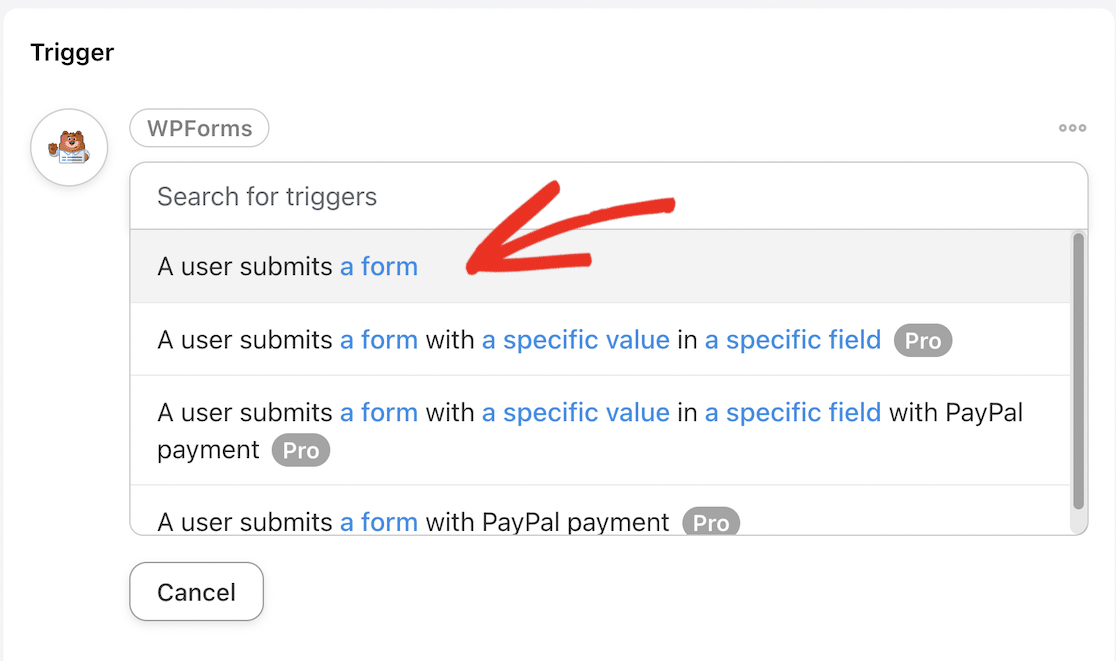
Acum, derulați prin meniul derulant pentru a găsi formularul de anulare a comenzii pe care l-ați creat mai devreme. Selectați-l și faceți clic pe butonul Salvare .
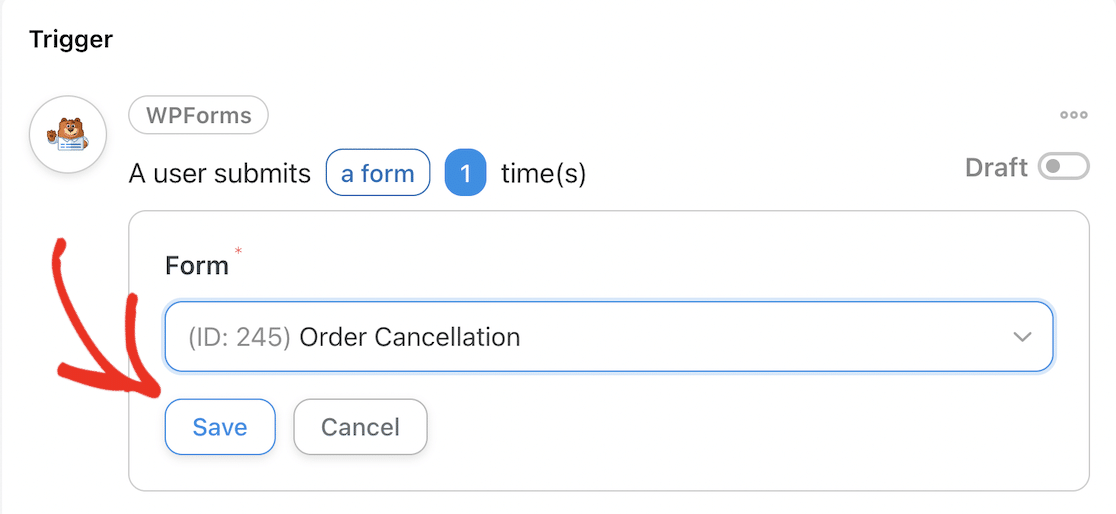
Declanșatorul tău ar trebui să fie acum activ.

Derulați în jos la Acțiuni și faceți clic pe butonul Adăugați o acțiune .
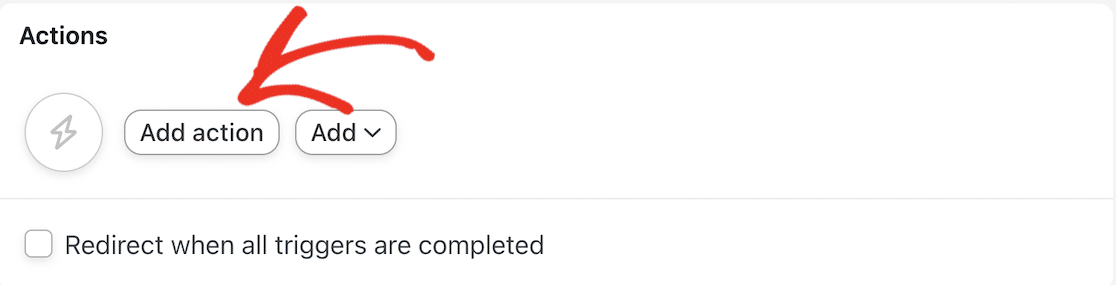
Derulați în jos pentru a găsi integrarea WooCommerce și faceți clic pentru a o selecta.
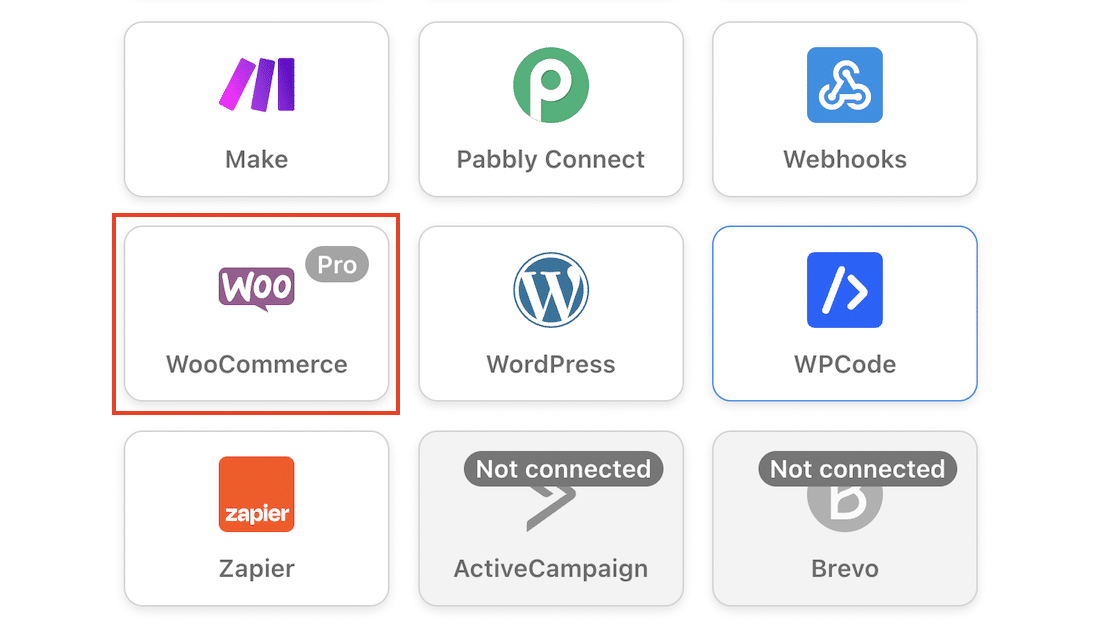
Găsiți acțiunea „ Setați o anumită comandă la o anumită stare ” în meniul drop-down și selectați-o.
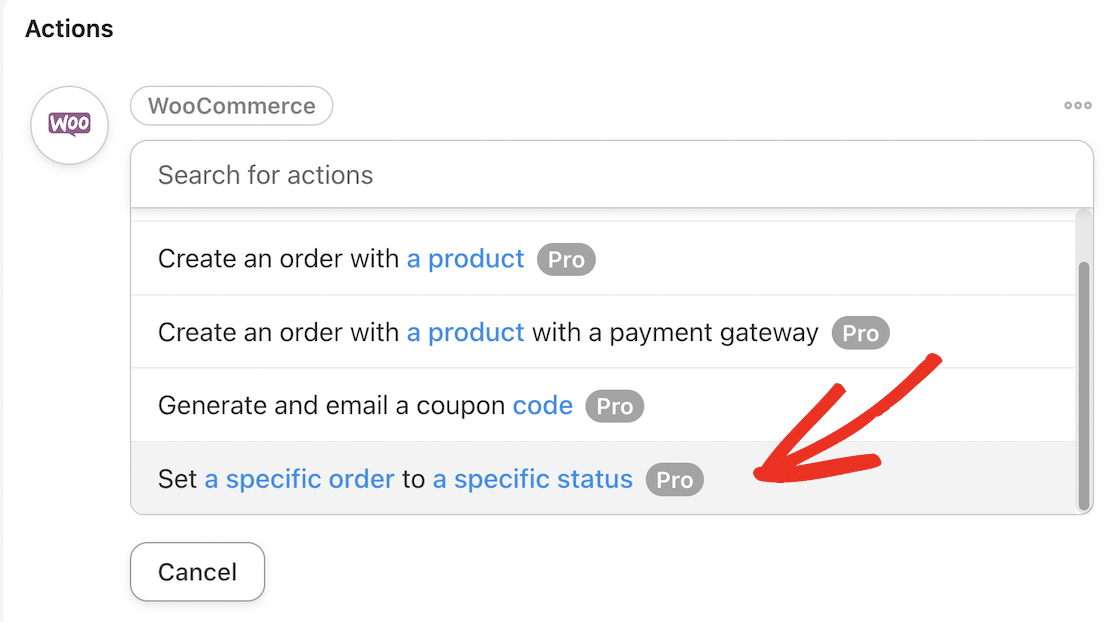
Faceți clic pe pictograma asterisc de lângă câmpul ID comandă .
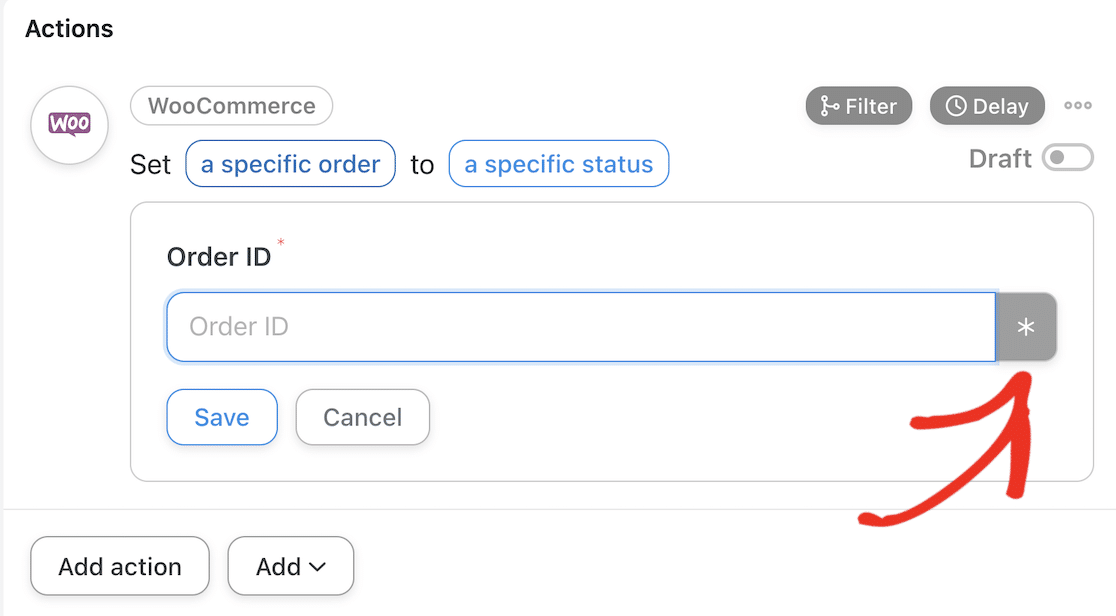
În meniul derulant care apare, derulați în jos la Declanșatoare . Faceți clic pe săgeata de lângă „ Un utilizator trimite anularea comenzii de 1 dată ” pentru a alege câmpul formularului dvs. pentru a face legătura cu ID-ul comenzii în WooCommerce.
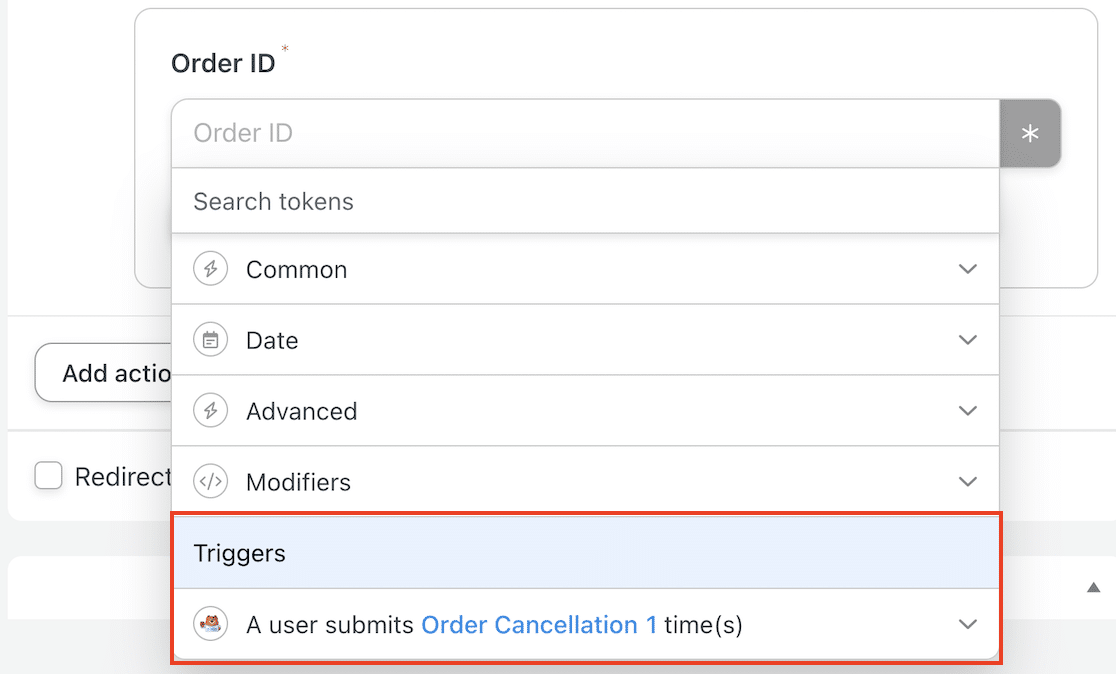
Derulați în jos pentru a găsi câmpul Număr comandă și faceți clic pentru al selecta.

Faceți clic pe butonul Salvați și continuați să alegeți acțiunea specifică pe care doriți să o efectuați.
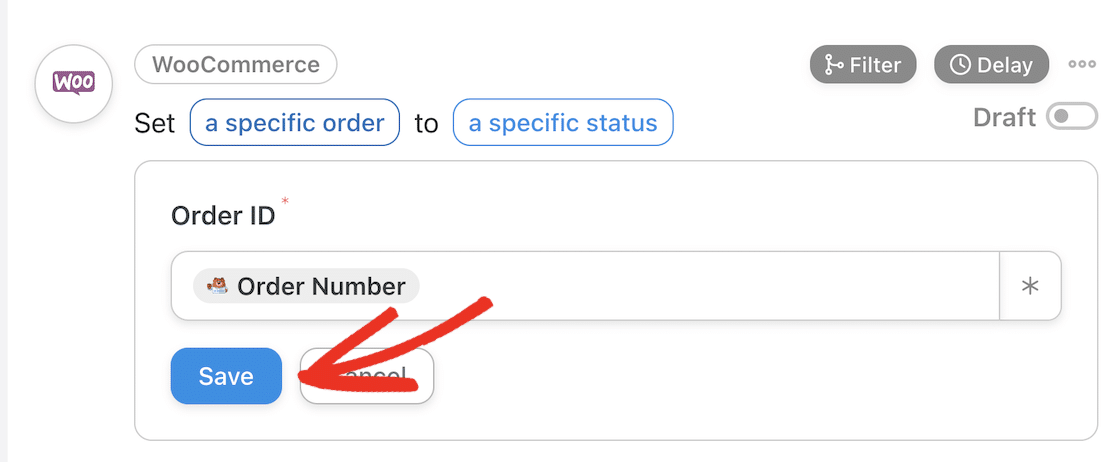
În meniul drop-down, derulați în jos și selectați „ Anulat ”.
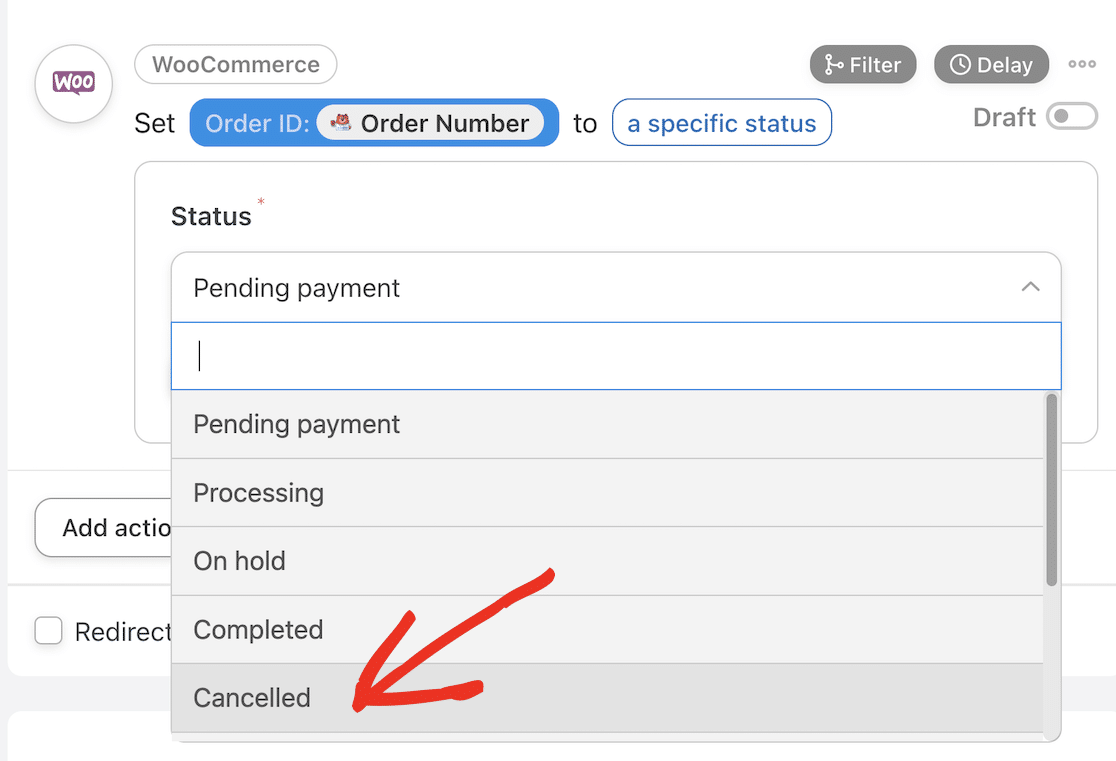
Faceți clic pe butonul Salvare pentru a salva acțiunea.
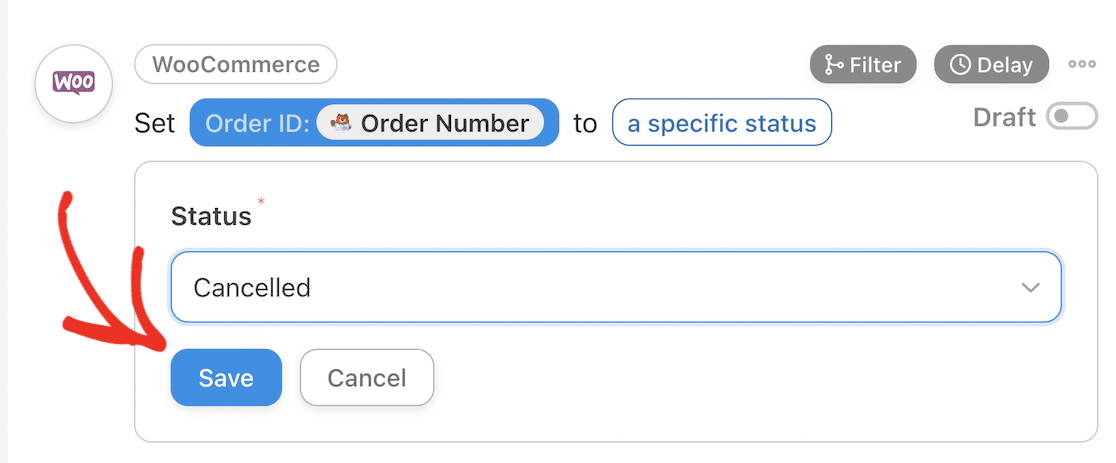
Acțiunea dvs. ar trebui să fie acum Live .
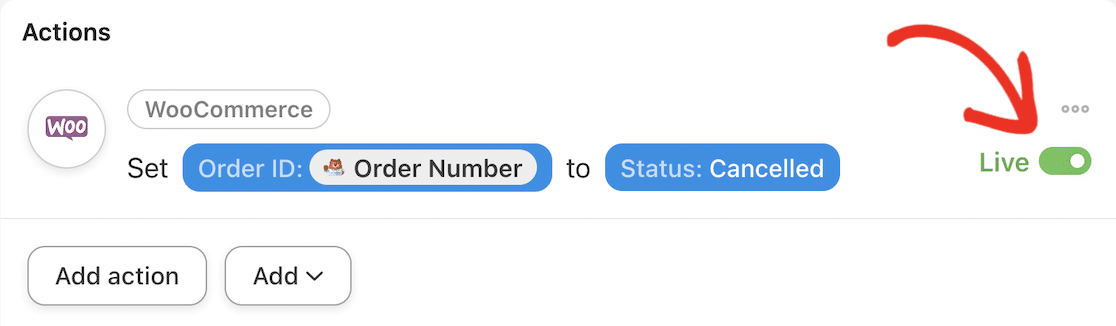
În cele din urmă, nu uitați să comutați starea rețetei dvs. de la Draft la Live .
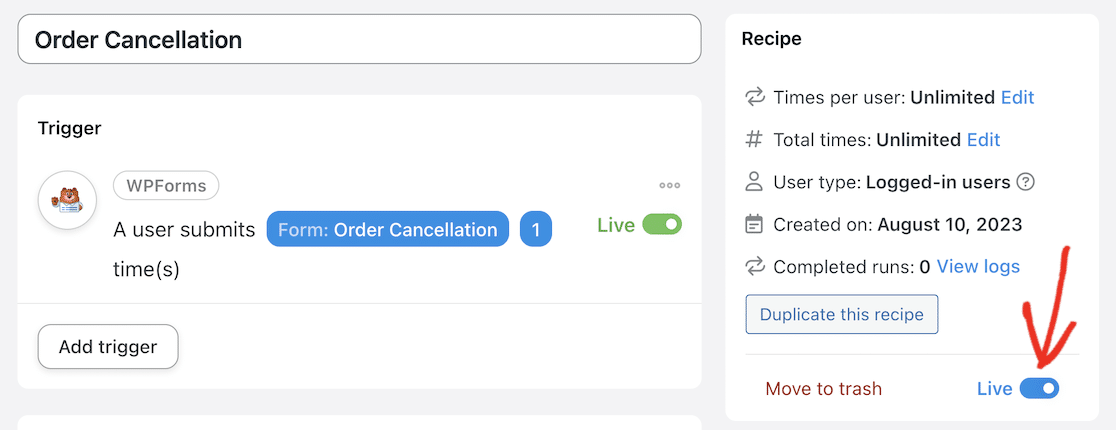
Să verificăm dacă funcționează!
Pasul 6: Testați integrarea WPForms WooCommerce
Puteți crea câteva comenzi inactiv în WooCommerce pentru testare. O modalitate ușoară de a face acest lucru este prin activarea „Ramburs la livrare” ca metodă de plată în setările de plată WooCommerce. Apoi, puteți finaliza în mod liber finalizarea comenzii și creați o comandă cu date fictive.
Notați numărul comenzii și adresa de e-mail pe care ați introdus-o la finalizarea comenzii și verificați dacă comanda a trecut și este vizibilă în tabloul de bord WordPress sub WooCommerce » Comenzi .

Acum reveniți la partea din față a site-ului dvs. și navigați la pagina de anulare a comenzii.
Introdu adresa de e-mail și numărul de comandă al comenzii fictive și trimite formularul.
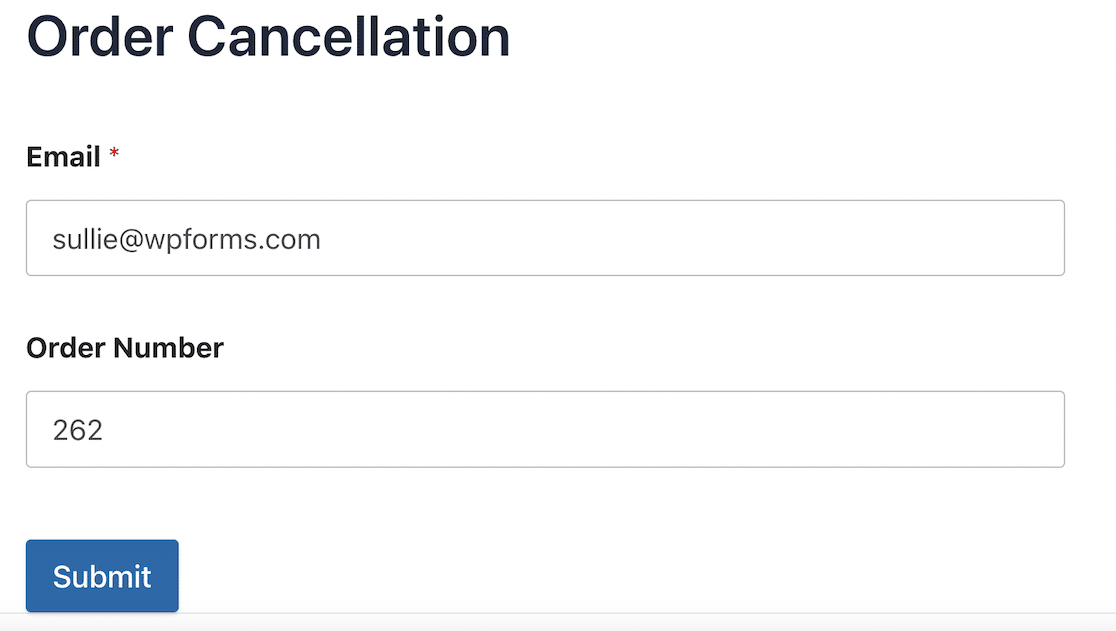
Veți vedea un mesaj de confirmare că comanda dvs. a fost anulată. De asemenea, ar trebui să primiți un e-mail de notificare care vă informează despre anulare.
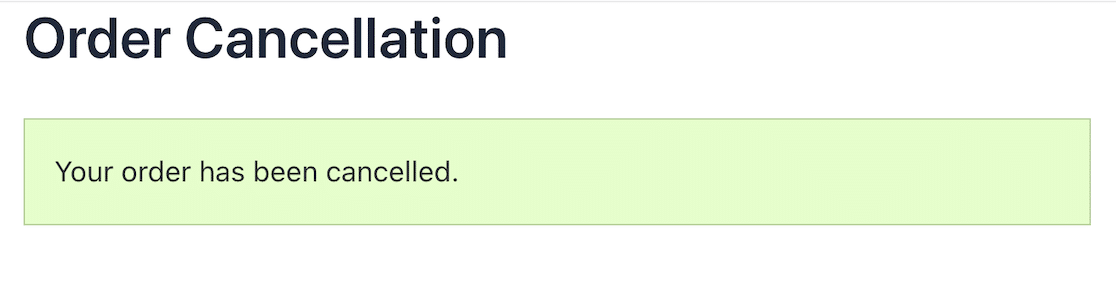
Acum, reveniți la comenzile dvs. WooCommerce în tabloul de bord WordPress și verificați starea comenzii.
Dacă totul a fost configurat corect, ar trebui să vedeți că starea comenzii a trecut la „Anulat”.

Bine făcut! Ați conectat cu succes WPForms la WooCommerce și ați creat un formular de anulare a comenzii.
Amintiți-vă, acesta este doar un exemplu de automatizare pe care o puteți configura cu Uncanny Automator. Pe lângă conectarea WPForms la WooCommerce, puteți trimite și date din formularele dvs. online către CRM, platforma de marketing prin e-mail și Zapier pentru a crea integrări și automatizări aproape nelimitate.
Vedeți lista completă a declanșatorilor și acțiunilor pentru a vă face o idee despre ce altceva puteți automatiza acum că ați stăpânit pluginurile de conectare.
Întrebări frecvente
Mai aveți întrebări despre integrarea și automatizarea WPForms WooCommerce? Mai jos sunt câteva răspunsuri la întrebări frecvente
Cum trimit automat facturi în WooCommerce?
WooCommerce vă permite doar să trimiteți facturile manual, dar puteți automatiza procesul cu pluginul Uncanny Automator. Tot ce trebuie să faceți este să creați o nouă rețetă cu un utilizator care finalizează o comandă ca declanșator. Când o comandă este finalizată, aceasta poate fi setata pentru a declanșa un e-mail de factură care să fie trimis automat utilizatorului, personalizat cu detaliile comenzii acestuia.
Pot crea un formular de comandă în WPForms?
Puteți crea cu ușurință formulare de comandă și formulare de plată în WPForms cu ajutorul generatorului de formulare drag-and-drop. WPForms vine și cu integrarea Stripe încorporată, astfel încât să le puteți permite utilizatorilor să plătească comenzile direct cu cardul de credit, fără a fi nevoie de un alt plugin de comerț electronic.
Cum creez automat comenzi în WooCommerce?
Puteți crea automat comenzi în WooCommerce folosind pluginul Uncanny Automator. De exemplu, dacă doriți să trimiteți un cadou gratuit utilizatorilor atunci când se înregistrează pe site-ul dvs., puteți conecta WPForms la WooCommerce, astfel încât o comandă să fie creată automat atunci când este trimis formularul de înregistrare.
Cum pot crea un formular personalizat de înregistrare WooCommerce?
Formularul de înregistrare a utilizatorului WooCommerce este destul de simplu. Deși îl puteți personaliza prin editarea codului, este mult mai ușor să utilizați un plugin de formular precum WPForms pentru a vă crea propriul formular de înregistrare personalizat. Apoi puteți conecta acest formular la WooCommerce pentru a crea automat un utilizator atunci când formularul este trimis.
Există o alternativă la WooCommerce?
Dacă doriți să vindeți produse pe site-ul dvs. WordPress fără a instala WooCommerce, ar trebui să luați în considerare WPForms ca alternativă. WPForms facilitează preluarea comenzilor și plăților dacă vindeți doar câteva produse și nu doriți să aveți probleme cu instalarea și întreținerea unei platforme complete de comerț electronic.
Creați-vă formularul WordPress acum
Apoi, instalați mai multe plugin-uri WooCommerce pentru a vă îmbunătăți magazinul
Acum că ați avut un pic despre modul în care alte plugin-uri WordPress pot îmbunătăți experiența clienților și pot face gestionarea magazinului dvs. mai rapidă și mai ușoară, poate doriți să luați în considerare și alte opțiuni.
Am compilat o listă cu cele mai bune plugin-uri WooCommerce care vă vor ajuta să profitați la maximum de magazinul dvs. online.
De asemenea, puteți afla despre cum să stocați intrările WPForms în Foi de calcul Google, astfel încât să puteți urmări anulările comenzilor și alte trimiteri de formulare.
Sunteți gata să vă construiți formularul? Începeți astăzi cu cel mai simplu plugin pentru generatorul de formulare WordPress. WPForms Pro include o mulțime de șabloane gratuite și oferă o garanție de rambursare a banilor de 14 zile.
Dacă acest articol v-a ajutat, vă rugăm să ne urmăriți pe Facebook și Twitter pentru mai multe tutoriale și ghiduri WordPress gratuite.
